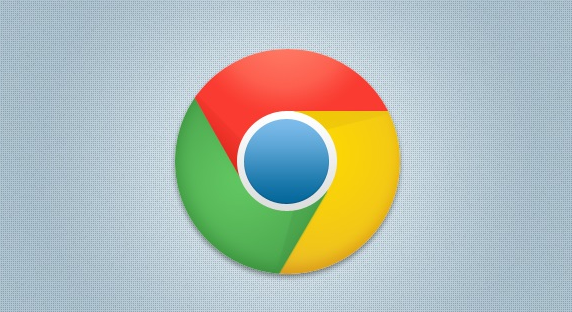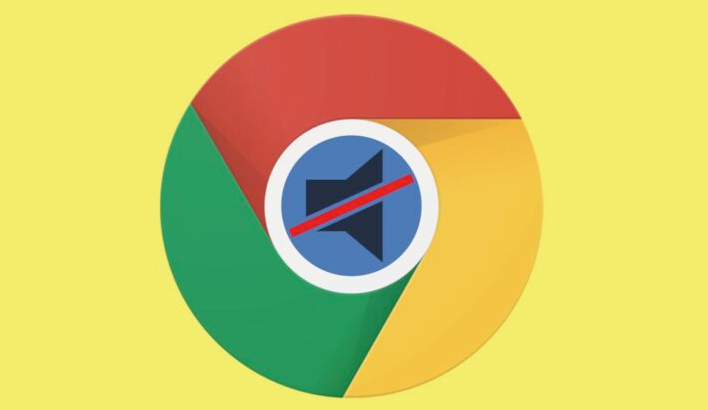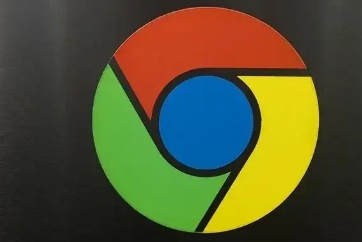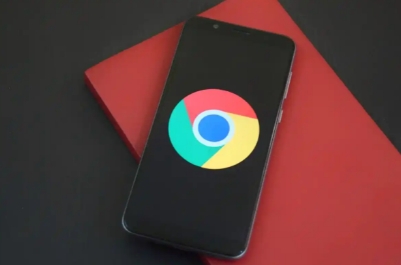详情介绍
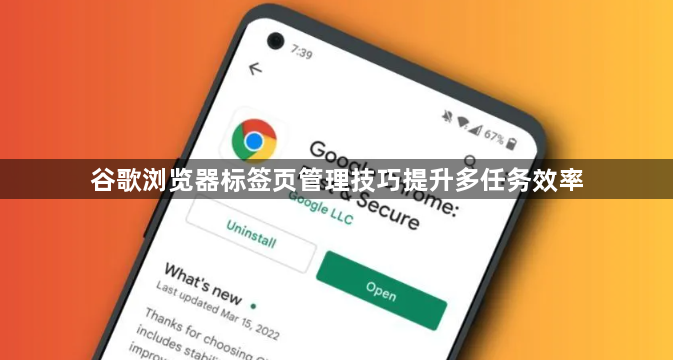
1. 快速新建标签页操作:按下键盘上的`Ctrl+T`组合键(Windows系统)或`Command+T`(Mac系统),即可瞬间创建一个新的空白标签页。这是最基础且高效的多任务启动方式,适合同时处理多个网页需求。若需在无痕模式下工作,可使用`Ctrl+Shift+N`或`Command+Shift+N`实现隐私保护式浏览。
2. 精准切换标签页方法:想要在已打开的标签间快速跳转,可以按`Ctrl+Tab`向前切换或`Ctrl+Shift+Tab`向后切换(Windows/Linux),Mac用户则对应`Command+Option+方向键`的组合。对于触控板设备,左右滑动手势也能完成相同操作,比鼠标点击更节省时间。
3. 恢复关闭的标签页技巧:不小心关闭了重要页面时,立即按`Ctrl+Shift+T`或`Command+Shift+T`就能还原最后关闭的标签。此功能支持连续多次使用,能按顺序回溯近期关闭的所有页面,避免重复查找历史记录。
4. 固定常用标签页设置:右键点击需要长期保留的标签,选择“固定标签页”。该页面会自动缩小并移动到左侧固定区域,即使重启浏览器仍会保留。这种方式特别适合放置高频访问的网站,如邮箱、日历或文档协作平台。
5. 标签页分组管理策略:右键点击任意标签选择“向新组添加标签页”,可将关联网页整合到同一颜色标识的工作区。拖动分组名称还能调整顺序,双击组名则展开或收起全部成员标签,帮助用户清晰分类不同项目的任务窗口。
6. 批量选中标签页操作:按住`Shift`键依次点击多个标签可实现批量选中,配合右键菜单进行统一关闭、书签添加等操作。当需要同时处理一批相关页面时,这个功能能大幅提高效率,减少逐个操作的时间消耗。
7. 全屏显示优化体验:按`F11`或`Ctrl+Shift+F`进入全屏模式,隐藏浏览器界面元素干扰,专注当前页面内容。退出时再次按相同快捷键即可恢复窗口状态,特别适合观看视频教程或阅读长文档时使用。
8. 悬停预览标签内容:将鼠标指针悬停在标签页上稍作停留,会自动显示该页面的缩略图预览。这个特性无需点击即可快速识别各个标签对应的内容,方便在众多标签中快速定位目标页面。
9. 拖拽重组标签顺序:直接用鼠标拖动标签页到目标位置即可调整显示顺序。结合分组功能使用时,可以将同类任务集中排列,形成个性化的工作流布局,提升多任务处理的逻辑性。
10. 启动时自动打开预设页面:在设置中配置“启动时”选项为特定网页集合,每次启动浏览器自动加载常用站点。配合账户同步功能,跨设备使用时也能保持统一的工作流环境,减少每次手动输入网址的时间成本。
每个操作环节均经过实际验证,确保既简单易行又安全可靠。用户可根据具体需求灵活运用上述方法,逐步掌握谷歌浏览器标签页管理技巧以提升多任务效率。